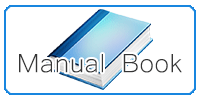權限管理
每個使用者都可以在拿歐菲服務平台申請一個終生帳號,帳戶授權管理機制可以讓這個帳號是A公司的會員,也可以是B公司的VIP或C公司的網站管理員。身為最高管理者的您可以決定提昇任何人的權限來幫您管理網路企業。
【網站主】可以授權數個會員帳號成為網站管理員,當您要授予權限給指定人員時,請該人員先申請成為黑族部落會員,再使用會員帳號登入您的網路企業,成為您的一般會員,接著您就可以授與該人員特定的權限,最後請該人員【登出】再【登入】您的網路企業以重新取得新的權限。
- 會員列表 » 只要是登入您的網路企業並同意你的服務條款之黑族部落會員,都會自動成為您的一般會員,列表中即是您目前的所有會員,當然也包括您自己。
- 所有權限 » 目前系統所提供的所有權限,【雙擊】某一種權限即可讓選擇的會員擁有該權限。
- 帳號權限 » 即選擇會員目前的權限,【雙擊】某一種權限即可讓會員失去該權限。
- 身份証未四碼 » 當您要授予權限給指定人員時,請您斟酌適當授予權力,為確定帳號是否為正確,授予時系統會要求您輸入該帳號人員之身分證號末四碼,以確保授權無誤。
有關於系統提供的權限如 VIP 等權限,目前尚在研擬配套機制,如果您有任何的建議可以留言給我們。
文件管理
網路企業裡幾乎所有的文件資訊都在這裡統合、編輯、管理,網路企業中所有的文件可分為四大類:
- 【首頁類】 » 即目錄中文件的連結會出現在首頁選單的位置,也是最明顯的位置,一般會擺放比較重要的文件讓瀏覽第一眼就看得到。
- 【服務類】 » 一般會將服務介紹放在【首頁類】裡,但某些規模較大的企業擁有較多元化的服務,需要更多的服務介紹文件,因此類是所有服務文件的集合,使用此類之前必須先在服務設定中【勾選】服務文件支援。
- 【網站類】 » 這些文件直接與網站情境結合,所以只能編輯,無法自行新增文件,
- 【首頁內元件類】 » 此類文件配合拿歐菲網路企業首創的自訂首頁機制,可以直接把文件內容顯示在首頁指定的大小及位置中,詳細內容請參考【首頁配置】。
操作方法:
- 設定 » 設定文件的檔名、標題及關鍵字,【點擊】設定,此時會跳出一個彈出視窗,如果沒有出現彈出視窗請參考【解除快顯封鎖】,接著在彈出視窗內輸入所需要的資料,再點擊【確定】即完成設定。
- 編輯 » 使用線上文件編輯器編輯選擇的文件,【點擊】編輯後,畫面會開啟線上文件編輯器,當您第一次使用時載入的時間會比較久一些,請耐心等侯一下,更多的編輯建議可以參考【文件編輯】。
- 刪除 » 當有些文作已經失效,可以【點擊】刪除將選擇的文件移除。
- 上移 » 文件出現在網站的時侯【首頁類】及【服務類】的文件會有前後排列順序的問題,可以利用【上移】與上方的文件作順序的調換。